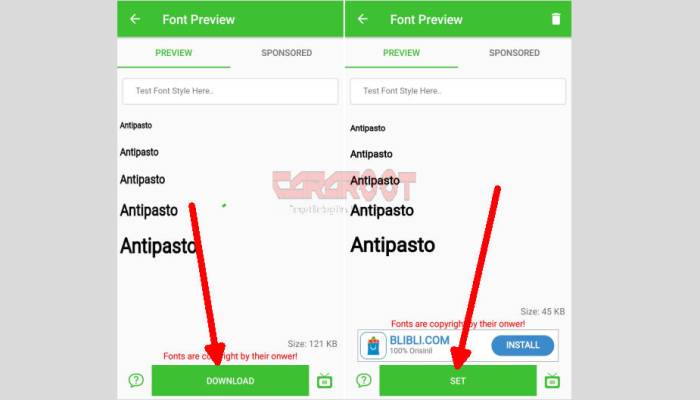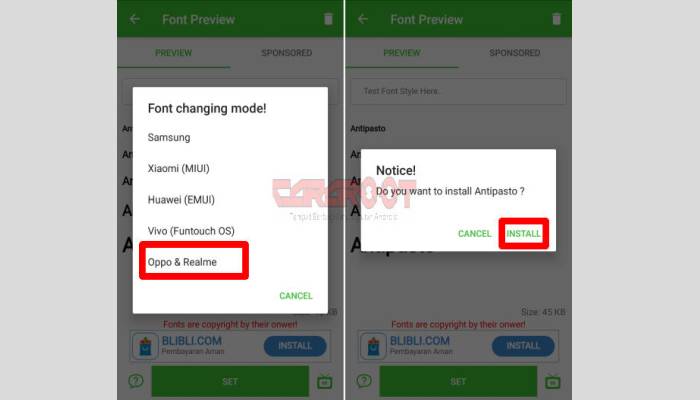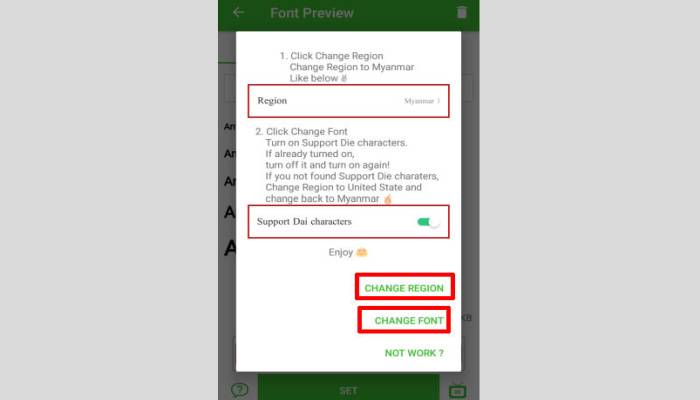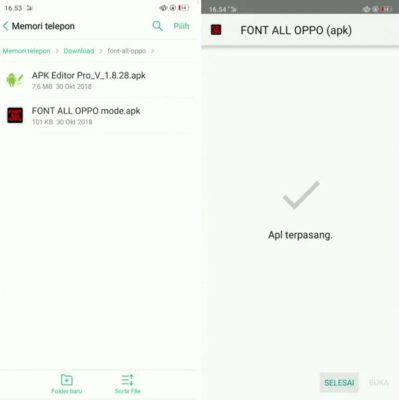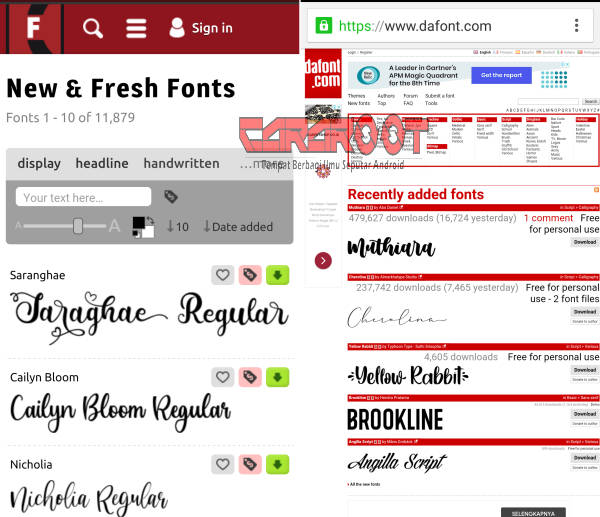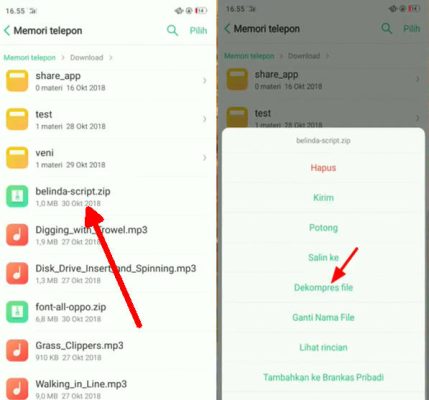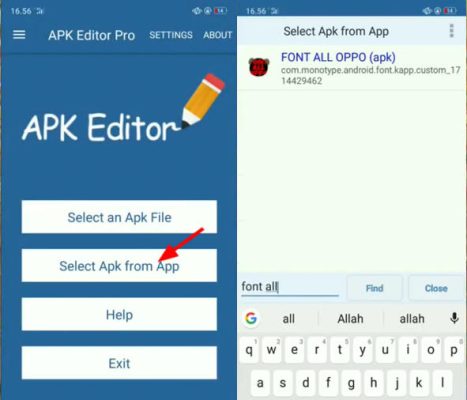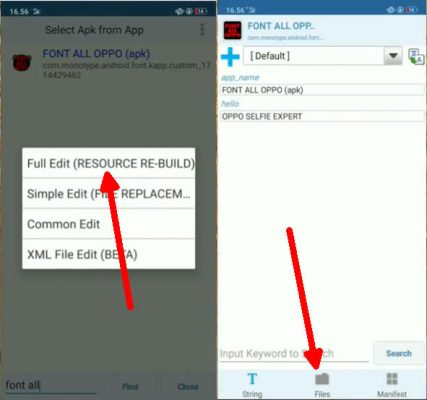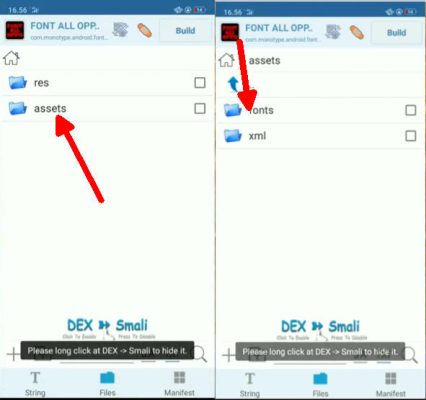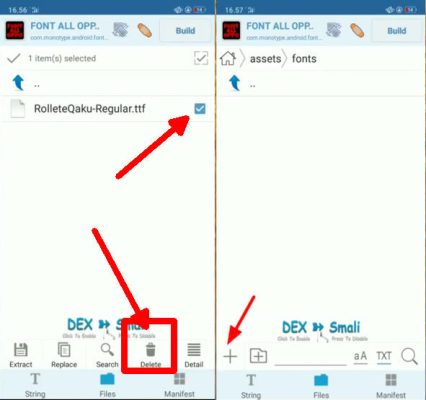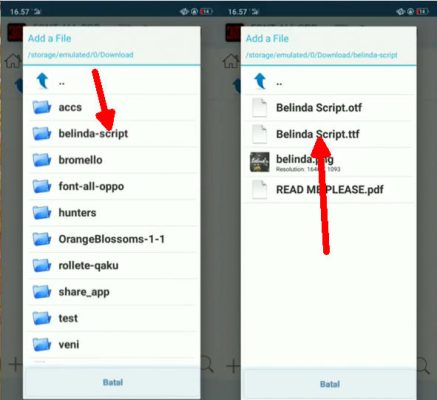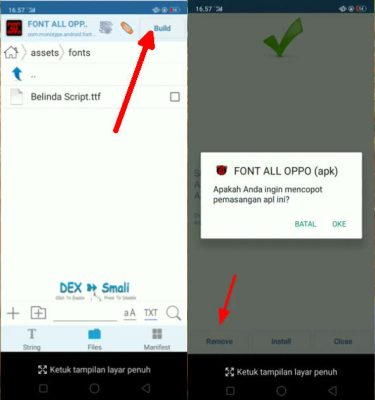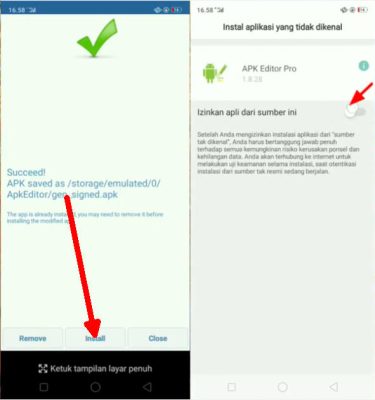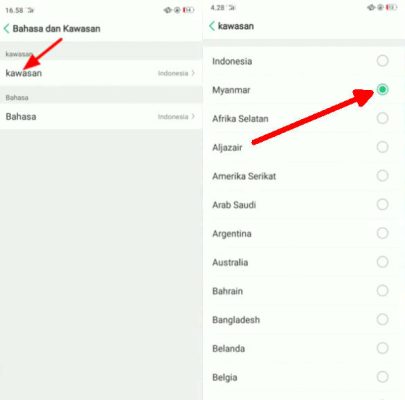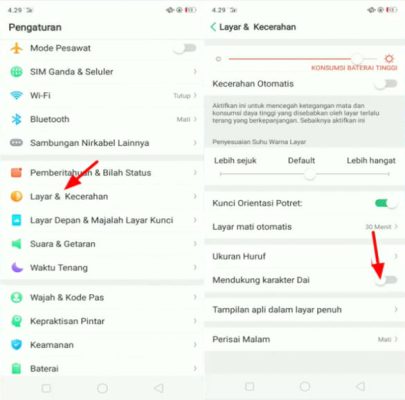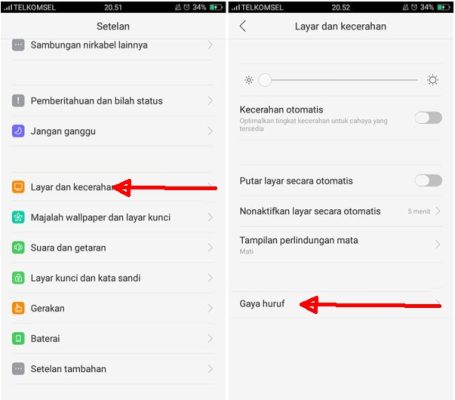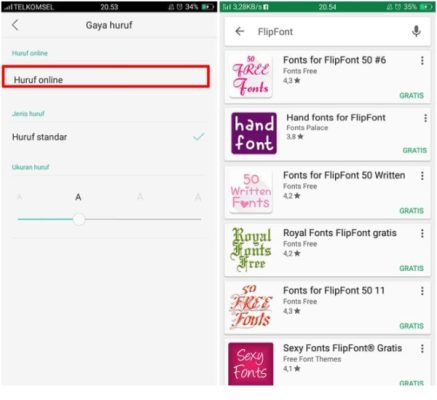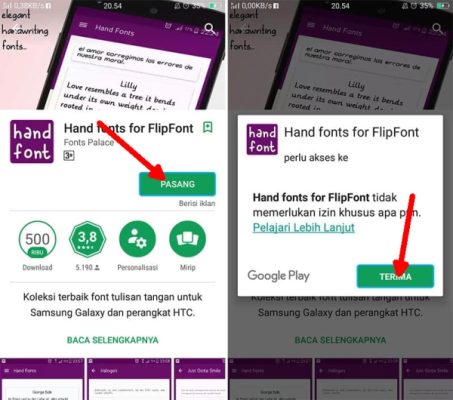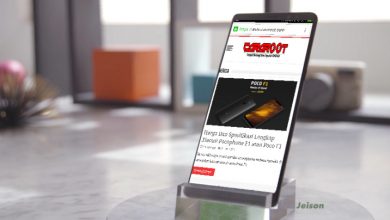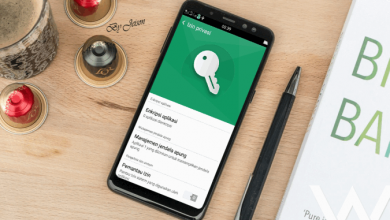Cara Mengubah Font OPPO Semua Model [Gaya Huruf]
Cara Mengganti Font OPPO – Apakah kamu salah satu pengguna smartphone Android buatan OPPO dan ingin mengubah font style pada smartphone OPPO yang kamu gunakan? Sepertinya kamu bisa mencoba mengganti gaya huruf dengan cara di bawah ini.
Mengganti font adalah salah satu cara kita untuk menghilangkan kebosanan, dengan berubahnya bentuk tulisan tentunya akan terlihat lebih fresh dan terasa tampil beda dengan pengguna Oppo yang lain.
Untuk mengganti font di OPPO memang sedikit sulit ya, apalagi buat pengguna OPPO yang menggunakan ColorOS 5 keatas fitur merubah font disembunyikan.
Disini saya akan share 4 cara mengubah font di beberapa smartphone OPPO, cara yang pertama dan kedua bisa untuk pengguna OPPO dengan ColorOS versi 2.1 dan 3.2 seperti yang digunakan OPPO Neo 7, Mirror 5, A37, A57, F1 dan yang memakai OPPO terbaru seperti OPPO Reno, A5, A7, A9, A31, F11, F7.
Cara Mengubah Font Berbayar Menjadi Gratis
Jika font yang ada di Theme Store HP Oppo kamu berbayar semua, dan ingin sekali menggunakan font tersebut secara gratis, silahkan ikuti tips berikut ini.
Disini kita akan menggunakan aplikasi iMod Pro terbaru, saat ini aplikasi ini sudah tidak ribet lagi penggunaanya. Kamu bisa mengikuti panduan singkat disini.
- Silahkan install dulu aplikasi iMod Pro 1.3.2 APK.
- Setelah itu buka Theme Store Oppo.
- Kemudian pilih font berbayar kemudian terapkan.
- Setelah selesai menerapkan font, segera tutup Theme Store.
- Buka aplikasi iMod Pro.
- Kemudian klik tombol warna biru yang berada di atas.
- Setelah itu font akan menjadi gratis selamanya.
Sekarang kamu sudah berhasil mengubah font yang tadinya berbayar menjadi gratis selamanya.
Cara Membuat Font Oppo Uji Coba Jadi Permanen via SetEdit
Di panduan ini, kita akan memanfaat aplikasi SetEdit untuk membuat font uji coba 5 menit menjadi permanen. Untuk cara penggunaanya juga sangat mudah seperti penjelasan di bawah ini.
- Buka Google Play kemudian install aplikasi SetEdit.
- Selanjutnya buka Theme Store Oppo.
- Cari dan terapkan font berbayar.
- Setelah itu segera buka aplikasi aplikasi SetEdit.
- Cari dan klik tulisan persist.sys.trial.font “1”.
- Kemudian pilih Edit value.
- Ganti angka 1 menjadi angka 0.
- Dan terakhir simpan dengan klik tombol Save Changes.
Harap lakukan dengan cepat sebelum uji coba 5 menit berakhir.
Sekarang font yang telah kamu terapkan tidak akan ada batas waktu lagi, kamu bisa gunakan selama kamu inginkan.
Cara Mengganti Font Oppo Menggunakan Aplikasi zFont
zFont adalah satu-satunya aplikasi yang memudahkan kita untuk mengubah bentuk tulisan dengan bermacam-macam gaya huruf. Selain itu di aplikasi ini juga kamu bisa mengganti Emoji. Metode ini dapat digunakan disemua HP Oppo baik itu model lama maupun terbaru.
- Install aplikasi zFont yang ada di Google Play Store yang dikembangkan oleh Mg Ngoe Lay.
- Setelah terinstall buka aplikasi tersebut. Pada halaman depannya akan terlihat berbagai menu seperti Colors untuk font warna, Emoji untuk mengganti emoji, Cool untuk ganti font. Kamu pilih Stylish yang ada di atas.
- Sekarang tampak berbagai jenis font OPPO. Pilih Font sesuai dengan yang kamu inginkan. Selanjutnya kamu klik tombol Download. Setelah terdownload klik tombol Set.
- Sesudah itu ada opsi pilihan Font Changing model. seperti Samsung, Xiaomi (MIUI), Huawei (EMUI), Vivo (FuntouchOS), OPPO & Realme. Selanjutnya Akan muncul Notice! Do you want install font? dan kamu pilih tombol Install.
- Setelah font terinstall, akan terlihat pilihan seperti gambar di bawah ini. Kamu tap Change Region dan pilih Myanmar. Berikutnya kamu tap Change Font dan aktifkan opsi Mendukung karakter dai yang ada di pengaturan . Silahkan pilih font yang telah kamu install tadi.
Selain cara diatas, kamu juga bisa menggunakan metode seperti di bawah ini. Memang sih tidak semudah seperti menggunakan zFont tapi dengan Ofonts kamu bisa mendapatkan font style lebih banyak lagi.
Cara Menambah Font OPPO Lewat Ofonts Indonesia
- Download file Font OPPO di sini setelah itu kamu extrak dan install kedua aplikasi tersebut.
- Berikuntya silahkan cari font sesuai selera kalian. Untuk mendapatkan berbagai bentuk font silahkan ke www.1001fonts.com atau ke www.dafont.com. Disitu kamu akan menemukan berbagai model font yang keren-keren.
- Setelah kamu download font di salah satu situs rekomendasi diatas. Biasanya fontnya berbentuk file .zip, nah kamu extrak dulu file font tersebut.
- Sekarang buka aplikasi APK Editor, kemudian pilih Izinkan. Tap pada Select Apk From App selanjutnya sobat cari dan klik Font All Oppo.
- Selanjutnya pilih Full Edit (RESOURCE RE-BUILD) yang berada di paling atas dan lanjut pilih Files yang ada di bawah.
- Langkah berikutnya pilih folder asset kemudian fonts
- Nanti akan muncul font dengan akhiran .ttf, beri centang file tersebut kemudian pilih Delete yang ada di bawah. Dan kamu klik tanda + pada bagiaan bawah.
- Lalu kamu pilih folder Download dan folder font hasil extrak kemudian pilih file yang akhiran .ttf. Di contoh ini saya menggunakan font belinda script.ttf.
- Sekarang kamu klik Build yang ada di pojok kanan atas. Setelah itu klik Remove kemudian OKE.
- Sekarang klik Install kemudian klik Setelan dan aktifkan Izinkan apli dari sumber ini.
- Langkah terakhir kamu buka Pengaturan dan pilih menu Bahasa dan Kawasan kemudian pilih Kawasan dan ganti ke Myanmar.
- Setelah kamu ganti kawasan sekarang buka Layar dan Kecerahan kemudian aktifkan menu Mendukung karakter dai. Setelah itu bentuk font di OPPO akan berubah sesuai dengan font yang kamu inginkan.
Cara Mengubah Font OPPO Lewat Pengaturan
Metode lewat pengaturan ini masih bisa digunakan di OPPO yang menggunakan ColorOS 2.1 seperti OPPO Neo 7.
- Pertama kamu buka Pengaturan atau Setelan, kemudian pilih menu Layar dan Kecerahan.
- Pilih Gaya Huruf. Kemudian tap Huruf Online. Setelah itu akan terbuka halaman Google Play Store dengan banyak pilihan font dari FlipFont.
- Kamu pilih salah satu font yang ada di situ, kemudian pilih Pasang lalu pilih Terima untuk mengunduh dan menginstall aplikasi koleksi font dari Flipfont ini.
Setelah Proses instalasi font sudah selesai, silahkan buka kembali menu Gaya Huruf yang ada di Pengaturan. Sekarang font yang barusan kamu instal sudah muncul di situ. kamu tinggal memilih saja font tersebut dengan mengklik Terapkan untuk mengganti tampilan font pada perangkat Oppo.
Cara Mengganti Font OPPO Lewat Theme Store China
Metode mengubah gaya huruf melalui Theme Store China, saat ini hanya bisa diterapkan di HP OPPO Model Lama seperti OPPO Neo 5, Neo 7, Mirror 5, A37, A57, F1 dan lain sebagainya.
- Install Theme Store.APK. Kemudian Buka Settings – App Management – Installed – Theme Store – Clear Data.
- Buka Theme Store – pilih icon yang ada di pojok kanan bawah kemudian pilih icon AA atau icon T.
- Disitu akan ada beberapa font yang bisa diterapkan di Oppo yang kamu gunakan. Klik fontnya kemudian Apply dengan mengklik tombol hijau.
- Kalau merasa font yang ada di Theme store ini tidak menarik atau kurang banyak. Kamu bisa menambahkan dengan menggunakan aplikasi iFont. Install Ifont Expert di Google Play Store.
- Setelah itu buka aplikasi iFont dan pilih Font yang ingin kamu install. contoh disini saya menggunakan font Cheeky Rabit.
- Buka Theme Store dan pilih icon person (saya) yang ada di pojok kanan bawah. Setelah itu pilih icon AA. Kalau kamu pakai Theme Store versi 6.4 pilih Sumber daya.
- Disana akan nampak semua font yang telah kamu install dan silahkan di terapkan.
Saya yakin kamu sudah bisa gonta-ganti huruf atau font sesuai dengan keinginan. Dan saya harap apa yang saya share di atas bisa bermanfaat buat kalian yang ingin HP OPPO-nya menjadi lebih menarik lagi.
Kesimpulan
Dengan adanya kelima metode mengganti font Oppo ini bisa menjadi solusi bagi kamu yang ingin ponsel kepunyaanmu terlihat lebih menarik lagi.
Semoga tutorial ini bisa bertahan lama, Seandainya salah satu tutorial diatas sudah tidak bisa lagi, harap dimaklumi karena pihak Oppo akan selalu update sistemnya.
Jika ada tips terbaru saya akan selalu berusaha untuk update halaman ini dan agar kamu tidak ketinggalan informasi terkait tutorial cara mengganti font di HP Oppo ini silahkan bookmark halaman ini di browser kalian.
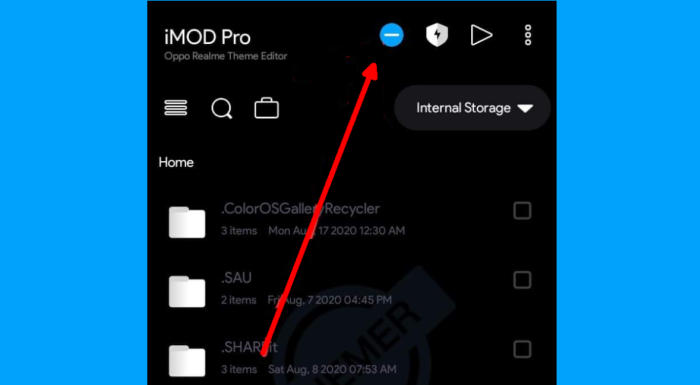
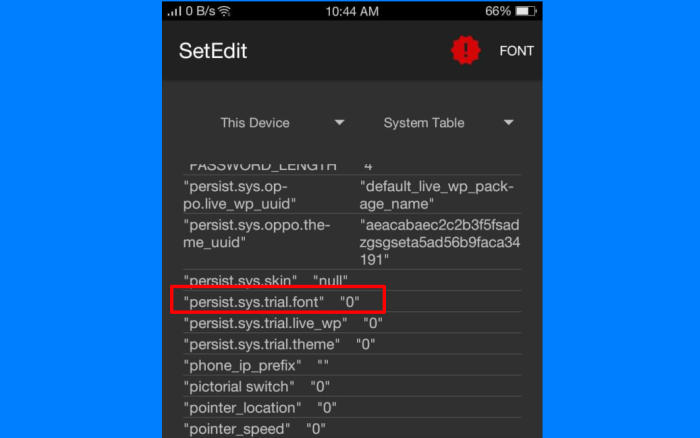
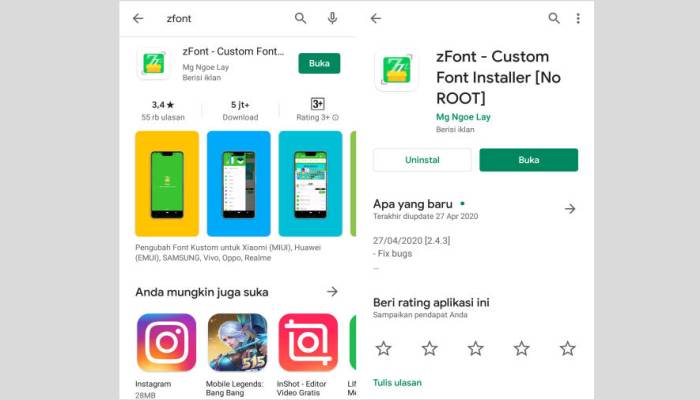
![Aplikasi Custom Font Installer [No ROOT]](https://www.cararoot.com/wp-content/uploads/2018/11/zfont-font-changer.jpg)